Nếu cảm thấy máy Mac chậm khi khởi động, thì đây là cách tắt ứng dụng không cần thiết trong quá trình khởi động macOS giúp máy tính nhanh hơn.
Nếu cảm thấy máy Mac chậm khi khởi động, thì đây là cách tắt ứng dụng không cần thiết trong quá trình khởi động macOS giúp máy tính nhanh hơn.
Bạn đang đọc: Hãy tắt ứng dụng chạy ngầm để khởi động macOS nhanh hơn!
Tương tự như hệ điều hành Windows, trong quá trình khởi động hệ điều hành macOS cũng sẽ có nhiều ứng dụng cùng khởi động theo hệ điều hành, điều này khiến hệ thống phải xử lý nhiều hơn và trực tiếp là nguyên nhân khiến máy khởi động chậm hơn. Do đó bạn nên tắt những ứng dụng không cần thiết để khởi động máy tính Mac nhanh hơn.

Hãy tắt bớt các ứng dụng không cần thiết để khởi động macOS nhanh hơn.
Để tắt những ứng dụng không cần thiết khi khởi động máy tính Mac, đầu tiên bạn hãy nhấn vào biểu tượng Apple ở góc trên bên trái màn hình, chọn System Preferences.
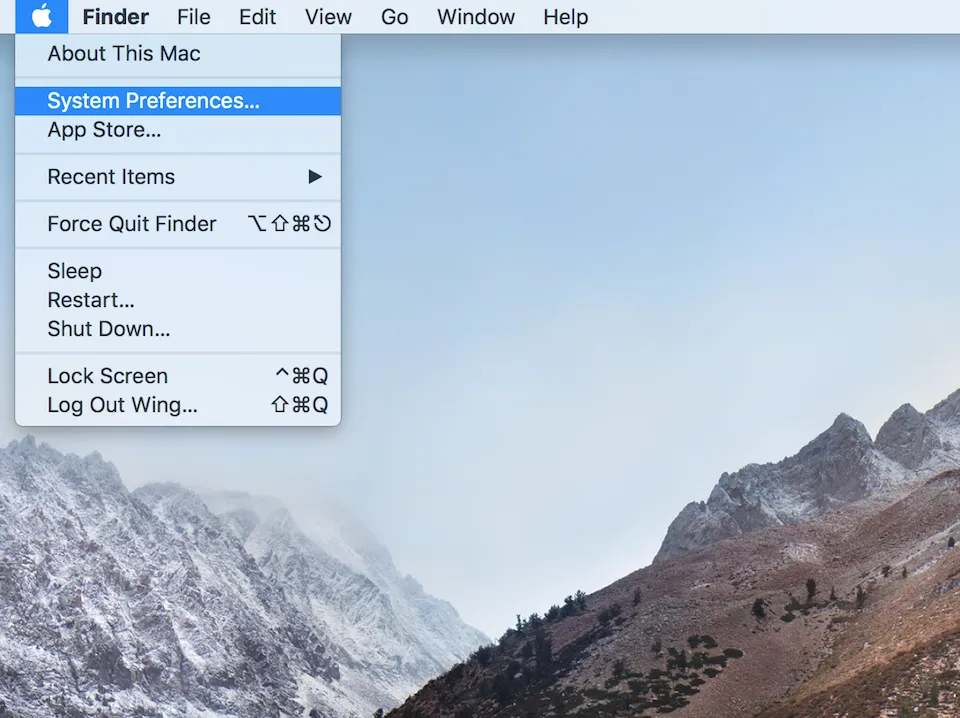
Truy cập vào System Preferences để đến phần Cài đặt hệ thống.
Trong cửa sổ cài đặt hệ thống, bạn chọn đến User & Groups.
Tìm hiểu thêm: Bỏ túi ngay các tuyệt chiêu hâm nóng đồ ăn bằng lò vi sóng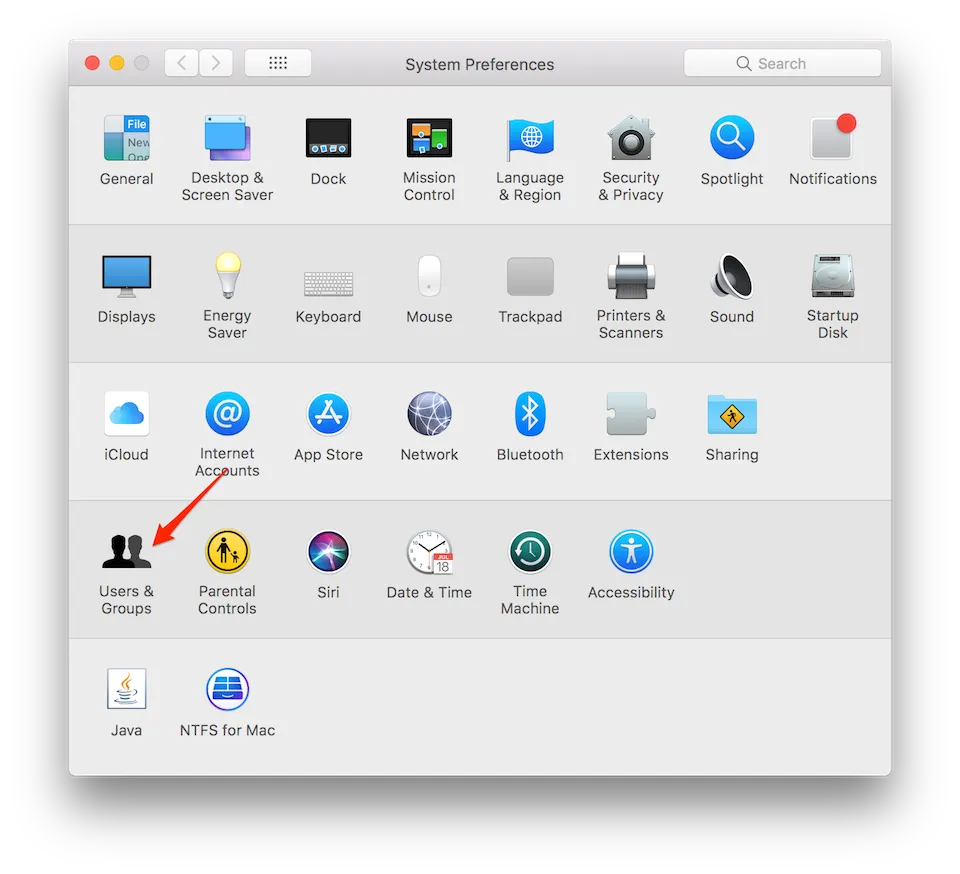
Chọn đến Users & Groups.
Lúc này, bạn chọn đến thẻ Login Items trong cửa sổ User & Groups. Đây sẽ là nơi bạn thấy được đâu là những ứng dụng sẽ khởi động cùng hệ thống.
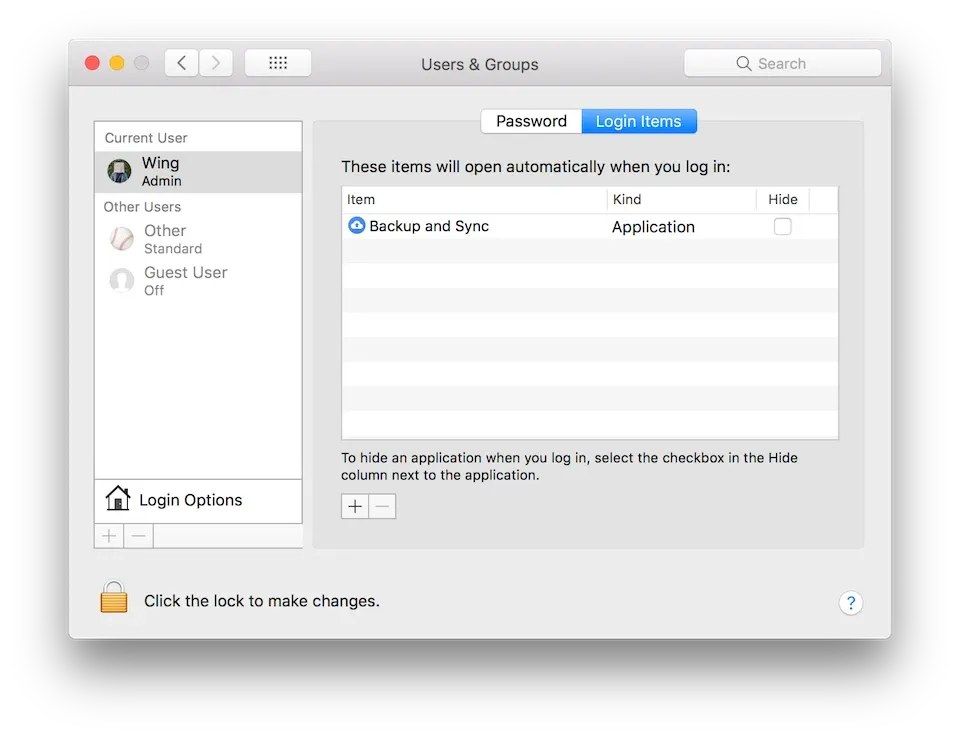
>>>>>Xem thêm: Nguyên nhân và cách khắc phục Zalo thường xuyên bị giật lag, không ổn định
Lúc này bạn chỉ cần chọn ứng dụng không cần thiết và nhấn dấu trừ để xoá chúng khỏi tiến trình khởi động.
Bạn chỉ việc chọn ra những ứng dụng không cần thiết và nhấn biểu tượng dấu trừ ở phía dưới để vô hiệu hoá chúng, nhằm ngăn những ứng dụng này khởi động cùng máy tính Mac. Như vậy, bài viết đã hoàn thành việc hướng dẫn bạn cách tắt những ứng dụng không cần thiết khi khởi động máy tính Mac, chúc các bạn thực hiện thành công.

